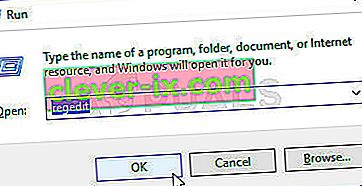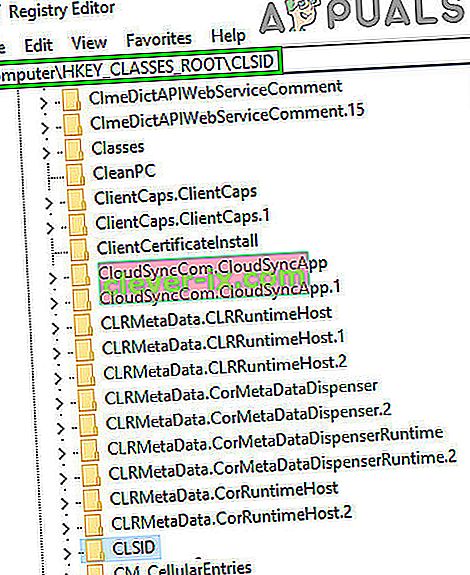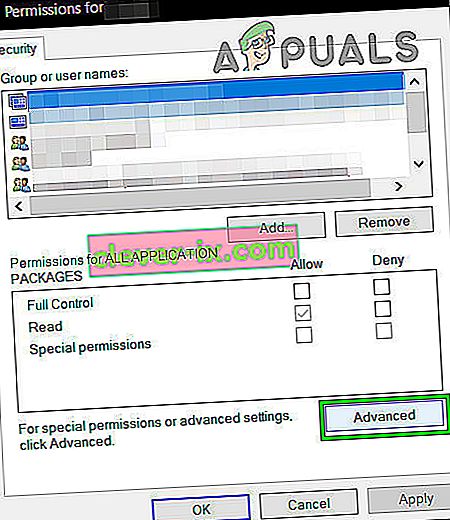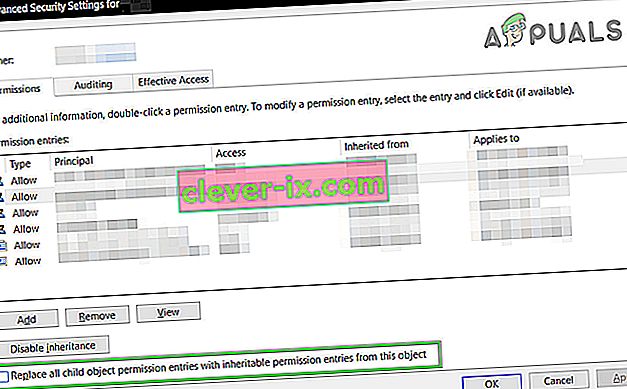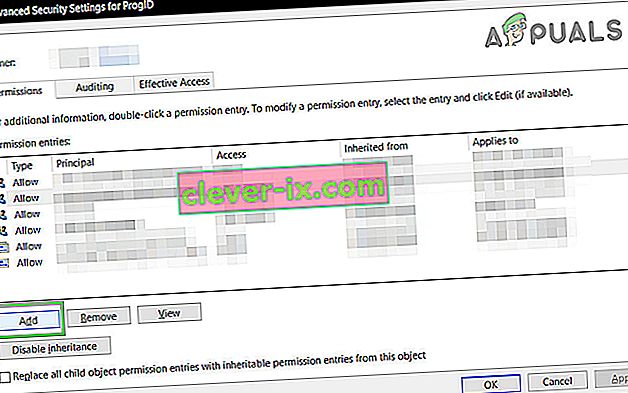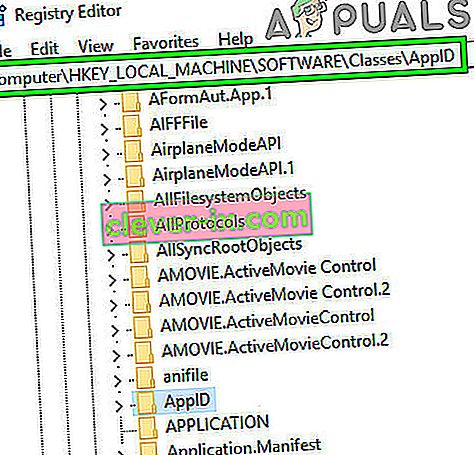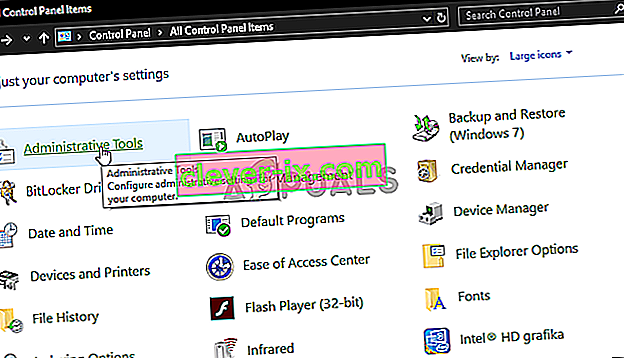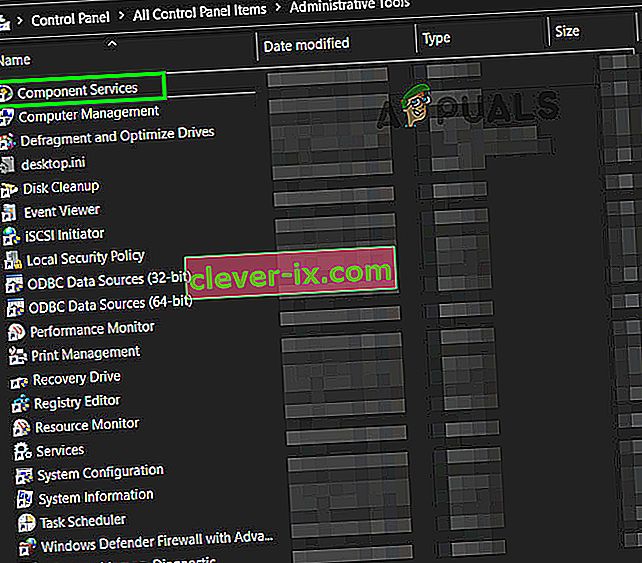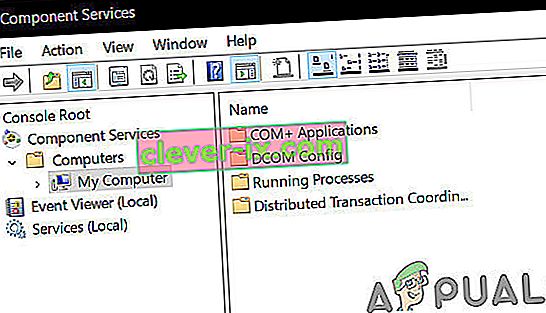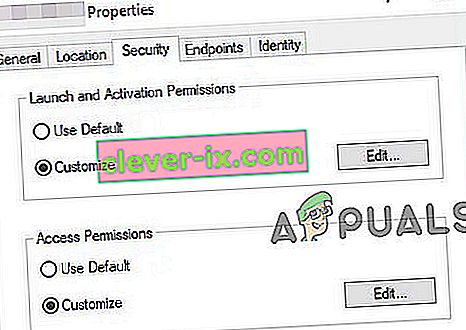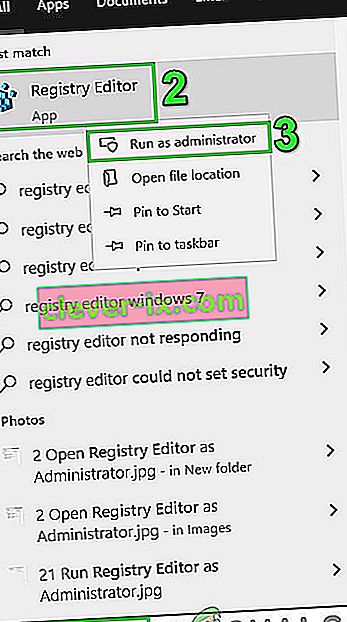Pridobivanje napake DCOM z ID-jem dogodka 10016 pomeni, da je program poskusil zagnati strežnik DCOM z uporabo infrastrukture DCOM, vendar uporabnik za to nima potrebnih dovoljenj. To je znana napaka, ki je ostala pri starejših izdajah sistema Windows, vendar je ob nadgradnji na novejšo različico operacijskega sistema dejansko ni mogoče odpraviti in jo vidimo tudi v sistemih Windows 8 in 10.
To boste prejeli v obliki sistemske napake , prejeli pa boste tudi sporočilo, ki vsebuje CLSID in APPID . Ta napaka DCOM je lahko popolnoma neškodljiva, vendar je videti, če jo je treba ves čas reševati, lahko moteče.
Preden nadaljujete s postopkom odpravljanja težav, se prepričajte, da je napajanje vašega sistema do oznake in da ni okvarjeno. Če uporabljate kakršen koli overclocking (CPU, GPU ali RAM), ga bodisi spustite ali odstranite. Prepričajte se tudi, da so gonilniki vašega sistema, zlasti gonilniki GPU, posodobljeni in nato preverite, ali je v vašem sistemu odpravljena napaka, o kateri smo razpravljali.
Obstaja rešitev, ki dokazano deluje za veliko uporabnikov, zato boste iz sporočila o napaki potrebovali CLSID in APPID , zato sledite korakom v spodnji metodi.

1. način: aplikaciji, ki povzroča napako, dodelite S dovolj dovoljenj
CLSID in APPID sta edinstvena za aplikacijo - in če jih imate, vam lahko pomagata pri prepoznavanju aplikacije, ki povzroča težave. Tudi če veste, katera aplikacija povzroča težave, ji morate le dati dovolj dovoljenj, da ne bo povzročala težav vsakič, ko jih potrebuje. Koraki za to so zelo preprosti.
- Istočasno pritisnite tipki Windows in R na tipkovnici in v Run vnesite RegEdit Pritisnite Enter, ali kliknite OK, da odprete urejevalnik registra.
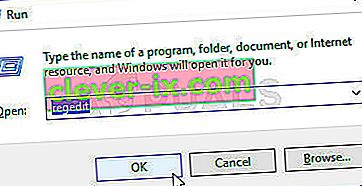
- V urejevalniku registra razširite mapo HKEY_CLASSES_ROOT in mapo CLSID .
- Poiščite mapo s CLSID, ki ste jo prejeli v sporočilu o napaki.
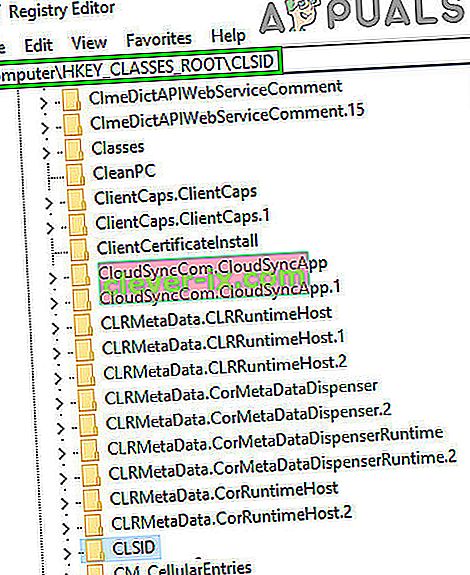
- Zdaj z desno miškino tipko kliknite nanjo in izberite » dovoljenja « ter kliknite » Napredno «.
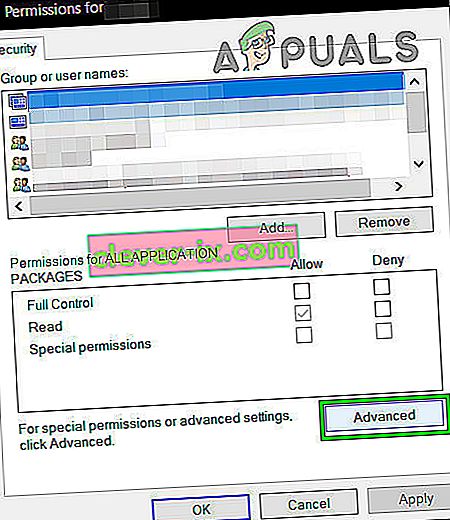
- Kliknite Na vrhu boste videli lastnika - spremenite ga v skupino skrbnikov .
- Na dnu okna lastnika izberite tudi Zamenjaj vse vnose dovoljenj za podrejeni objekt . Kliknite V redu in nato izberite Da za varnostno opozorilo sistema Windows .
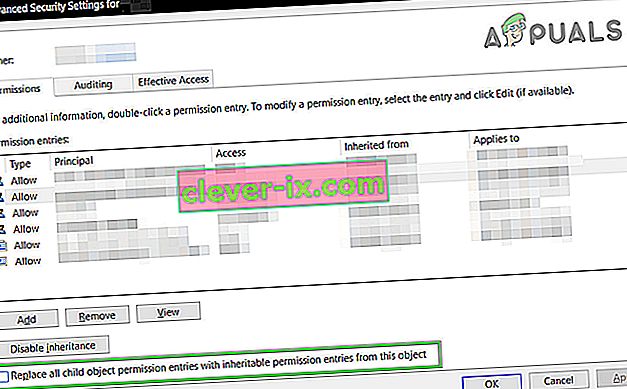
- V glavnem oknu dovoljenj kliknite Dodaj , vnesite Vsi in kliknite V redu . Spet v glavnem oknu za dovoljenja na seznamu uporabnikov na vrhu izberite Vsi in v spodnjem delu v stolpcu Dovoli izberite Polni nadzor . Kliknite V redu.
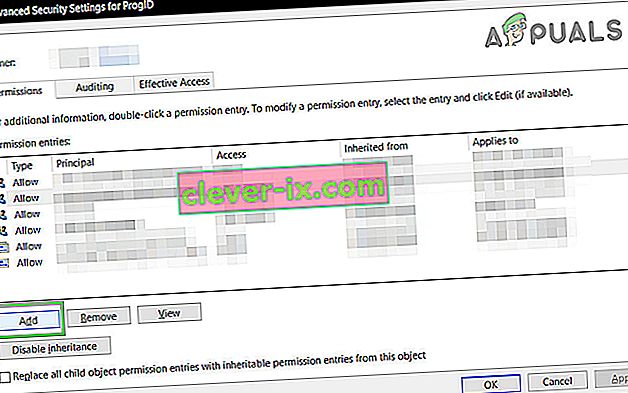
- Uporabite popoln nadzor .
- Ko končate, razširite HKEY_LOCAL_MACHINE Inside, razširite te mape: Programska oprema, nato Razredi in nato AppID .
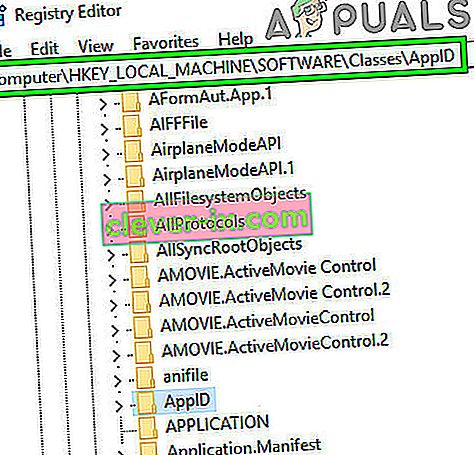
- Pojdite v mapo z istim APPID, ki ste ga prejeli v sporočilu o napaki. Z desno miškino tipko kliknite in izberite dovoljenja ter izberite » Advanced «.
- S koraki od 4 do 6 aplikaciji podelite zadostna dovoljenja.
- Ko si ogledujete mape s CLSID in APPID, boste videli registrski ključ z imenom storitve, ki povzroča težavo.
- Pritisnite tipko Windows in vnesite Nadzorna plošča in odprite rezultat ali pa odprite nadzorno ploščo v meniju Start, odvisno od različice sistema Windows, ki jo uporabljate.

- V zgornjem desnem kotu preklopite na pogled ikon in odprite skrbniška orodja.
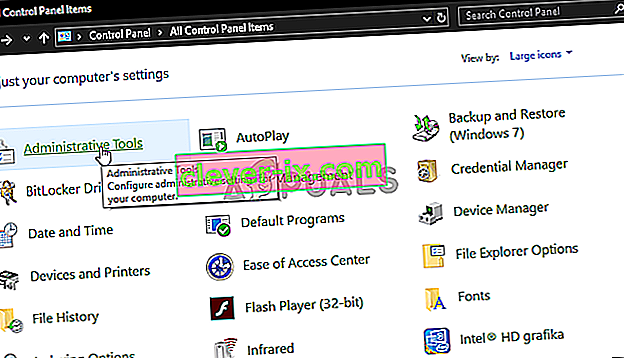
- Odprite storitve komponent.
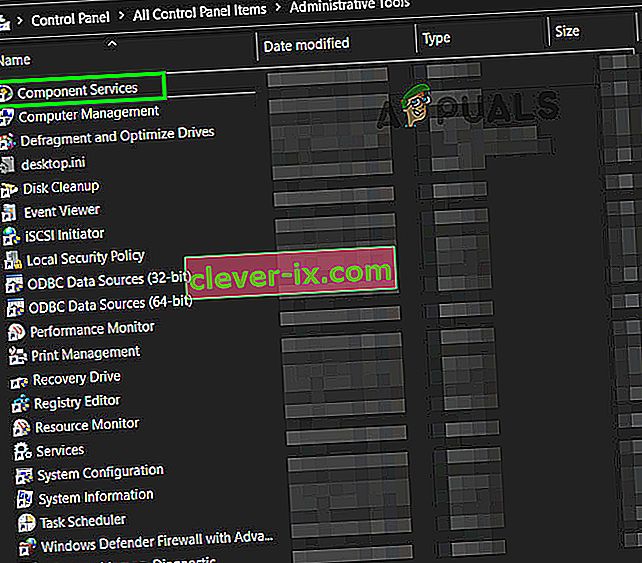
- Kliknite Računalnik , nato Moj računalnik.
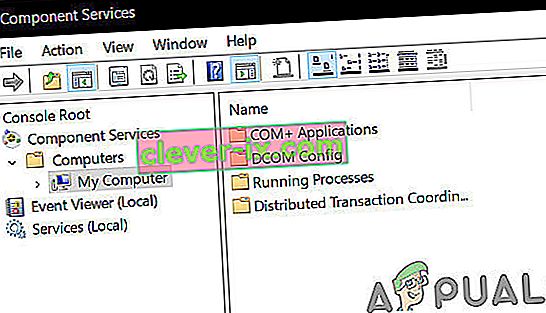
- Zdaj končno poiščite storitev, ki povzroča težavo, jo kliknite z desno miškino tipko in izberite lastnosti . Nato kliknite zavihek Varnost .
- Če so bila dovoljenja pravilno nastavljena v registru, lahko v tem oknu izberete Prilagodi v vseh treh kategorijah (Dovoljenja za zagon in aktiviranje, Dovoljenja za dostop in Konfiguracija). Če je kateri od teh elementov siv, ponovite prejšnje korake za nastavitev dovoljenj registra, da preverite te nastavitve.
- Ko je pri vseh treh kategorijah izbrana možnost Prilagodi, izberite Uredi ob dovoljenjih za zagon in aktiviranje.Če prejmete opozorilo, da ima eden ali več priloženih vnosov dovoljenj neprepoznano vrsto, kliknite Odstrani . To samo pomeni, da so bila dovoljenja v registru nastavljena na neprivzeto vrednost, ki je potrebna za dokončanje popravka.
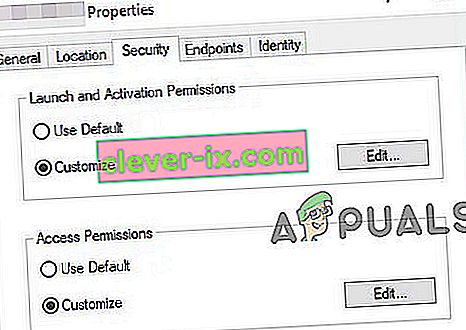
- V novem oknu poiščite System na seznamu uporabnikov na vrhu. Če ne obstaja, kliknite Dodaj . Vnesite System in kliknite OK . Na seznamu uporabnikov v oknu izberite System . V spodnji polovici okna potrdite stolpec Dovoli poleg Lokalni zagon in lokalna aktivacija . Namesto tega boste morda videli tudi Lokalni dostop , le prepričajte se, da je v stolpcu Dovoli označen ta element. Kliknite V redu . Ponovite korake za druga dva elementa, Dovoljenja za dostop in Dovoljenja za konfiguracijo .
- Ponovite korake [oštevilčene] za druge vrednosti ClSID in AppID, navedene v dnevnikih dogodkov.
- Za začetek sprememb je potreben ponovni zagon po izvedbi zgornjih korakov.
Čeprav se to morda zdi dolga in izčrpavajoča pot za rešitev težave, je poročala, da deluje pri veliki večini uporabnikov, ki imajo to težavo. Korak za korakom natančno sledite in v kratkem boste odpravili napako DCOM.
2. način: Izbrišite registrske ključe
To težavo lahko povzročijo tudi nekateri nasprotujoči si ključi registra. Registrski ključi so oblika binarnih navodil, ki jih mora sistem upoštevati. V vašem registru je prisotnih nekaj registrskih ključev, ki kljub temu, da spadajo v samo Microsoftovo podkategorijo, povzročajo težave. Če izbrišete te ključe, boste morda rešili težavo.
Opozorilo : Če spremenite sistemski register, potrebujete tehnično znanje in če naredite napako, lahko sistem poškodujete brez popravila, zato nadaljujte na lastno odgovornost. Prav tako ne pozabite ustvariti varnostne kopije registra, če boste v njem spreminjali.
- Kliknite gumb Windows in v iskalno polje vnesite Urejevalnik registra . Zdaj v prikazanih rezultatih z desno miškino tipko kliknite urejevalnik registra in kliknite » Zaženi kot skrbnik «.
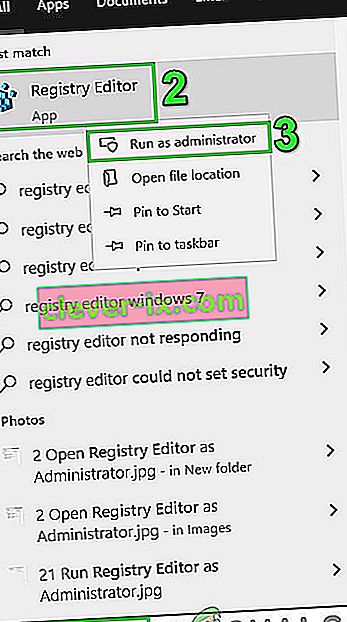
- Pomaknite se do naslednje tipke:
HKEY_LOCAL_MACHINE \ PROGRAMSKA OPREMA \ Microsoft \ Ole
- Zdaj izbrišite naslednje tipke
1. DefaultAccessPermission 2. DefaultLaunchPermission 3. MachineAccessRestriction 4. MachineLaunchRestriction
- Shranite spremembe in znova zaženite sistem.
- Po izbrisu zgoraj omenjenih ključev iz registra bodo za sistem napisana privzeta dovoljenja. Posledično bodo do njega dostopale aplikacije, ki zahtevajo dostop do strežnika DCOM.